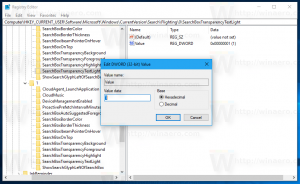Δημιουργία αντιγράφων ασφαλείας και επαναφορά ξυπνητηριών και ρολογιού στα Windows 10
Η εφαρμογή Alarms & Clock είναι μια προεγκατεστημένη εφαρμογή Universal Windows Platform (εφαρμογή Store) στα Windows 10. Η εφαρμογή είναι ένας συνδυασμός ξυπνητηριού, παγκόσμιου ρολογιού, χρονοδιακόπτη και χρονόμετρου. Με την εφαρμογή, ο χρήστης μπορεί να ορίσει ξυπνητήρια και υπενθυμίσεις, να ελέγξει τις ώρες σε όλο τον κόσμο και να χρονομετρήσει τις δραστηριότητές σας, συμπεριλαμβανομένων των γύρων και των διαχωρισμών.
Ένα από τα χαρακτηριστικά του είναι ένα χρήσιμο πλακίδιο World Clock το οποίο μπορεί να καρφιτσωθεί στο μενού Έναρξη. Η λειτουργία World Clock είναι διαθέσιμη στην εφαρμογή ξεκινώντας από το Windows 10 Build 9901.
Εάν χρησιμοποιείτε το Alarms & Clock καθημερινά, είναι καλή ιδέα να δημιουργήσετε αντίγραφα ασφαλείας των ρυθμίσεων, των παγκόσμιων ρολογιών και των ξυπνητηριών σας. Αργότερα, μπορείτε να τα επαναφέρετε όταν απαιτείται ή να τα μεταφέρετε σε άλλον υπολογιστή ή λογαριασμό χρήστη.
Εδώ είναι πώς μπορεί να γίνει.
Για να δημιουργήσετε αντίγραφα ασφαλείας για Ξυπνητήρια και Ρολόι στα Windows 10, κάντε το εξής.
- Κλείστε την εφαρμογή Ξυπνητήρι και Ρολόι. Μπορείς τερματίστε το στις Ρυθμίσεις.
- Ανοιξε το Εξερεύνηση αρχείων εφαρμογή.
- Μεταβείτε στο φάκελο
%LocalAppData%\Packages\Microsoft. WindowsAlarms_8wekyb3d8bbwe. Μπορείτε να επικολλήσετε αυτή τη γραμμή στη γραμμή διευθύνσεων του File Explorer και να πατήσετε το πλήκτρο Enter. - Ανοίξτε τον υποφάκελο Ρυθμίσεις. Εκεί, θα δείτε ένα σύνολο αρχείων. Επιλέξτε τα.
- Κάντε δεξί κλικ στα επιλεγμένα αρχεία και επιλέξτε "Αντιγραφή" στο μενού περιβάλλοντος ή πατήστε τη σειρά πλήκτρων Ctrl + C για να αντιγράψετε τα αρχεία.
- Επικολλήστε τα σε κάποια ασφαλή τοποθεσία.
Αυτό είναι. Μόλις δημιουργήσατε ένα αντίγραφο ασφαλείας των ξυπνητηριών, των παγκόσμιων ρολογιών και των ρυθμίσεων της εφαρμογής σας. Για να τα επαναφέρετε ή να μετακινηθείτε σε άλλον υπολογιστή ή λογαριασμό χρήστη, πρέπει να τα τοποθετήσετε στον ίδιο φάκελο.
Επαναφορά ξυπνητηριών και ρολογιού στα Windows 10
- Κλείστε την εφαρμογή Ξυπνητήρι και Ρολόι. Μπορείς τερματίστε το στις Ρυθμίσεις.
- Ανοιξε το Εξερεύνηση αρχείων εφαρμογή.
- Μεταβείτε στο φάκελο
%LocalAppData%\Packages\Microsoft. WindowsAlarms_8wekyb3d8bbwe. Μπορείτε να επικολλήσετε αυτή τη γραμμή στη γραμμή διευθύνσεων του File Explorer και να πατήσετε το πλήκτρο Enter. - Εδώ, επικολλήστε τα αρχεία ρυθμίσεις.dat και περιαγωγή.κλείδωμα.
Τώρα μπορείτε να ξεκινήσετε την εφαρμογή. Θα πρέπει να εμφανίζεται με όλες τις προηγουμένως αποθηκευμένες ρυθμίσεις, τα ρολόγια και τα ξυπνητήρια.
Αυτό είναι.